戴尔Win7系统是许多用户常用的操作系统,但在长时间使用后,系统可能会出现各种问题,如运行缓慢、病毒感染等。此时,重装系统是一个解决问题的有效方法。本...
2024-09-14 263 戴尔系统重装
随着时间的推移,电脑的系统可能会出现各种问题,从而影响其性能和稳定性。当我们遇到系统崩溃、病毒感染或其他严重问题时,重装系统是一个有效的解决方法。本文将为您介绍如何使用U盘重装戴尔系统,以帮助您恢复电脑的正常运行。
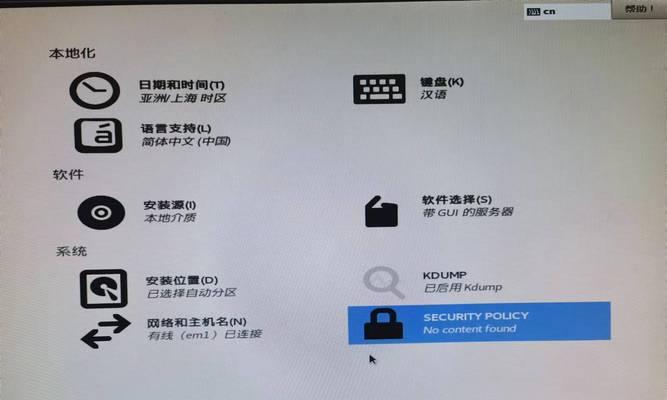
备份重要数据
在重装戴尔系统之前,首先需要备份所有重要的文件和数据,以免在过程中丢失。可以将它们保存到外部硬盘、云存储或其他可靠的存储设备中。
下载戴尔系统镜像文件
访问戴尔官方网站或其他可信赖的资源,在支持页面中找到适用于您电脑型号的系统镜像文件,并下载到本地计算机中。
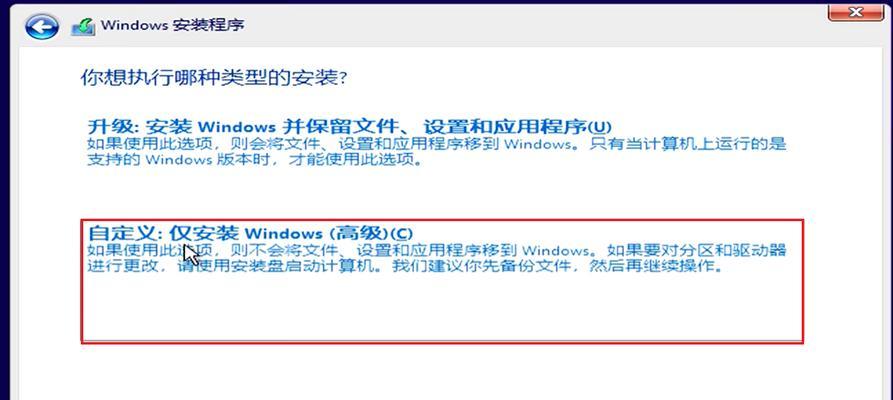
准备U盘
插入一个空白的U盘,确保其容量足够大以容纳系统镜像文件。请注意,在此过程中U盘上的所有数据将被删除,因此请先备份重要文件。
创建可引导的U盘
使用专门的软件(如Rufus)将系统镜像文件写入U盘,使其成为可引导的U盘。确保选择正确的镜像文件和U盘,然后按照软件的提示进行操作。
设置BIOS启动顺序
重启电脑,进入BIOS设置界面。在启动选项中,调整启动顺序以将U盘放在首位,以便电脑能够从U盘启动。
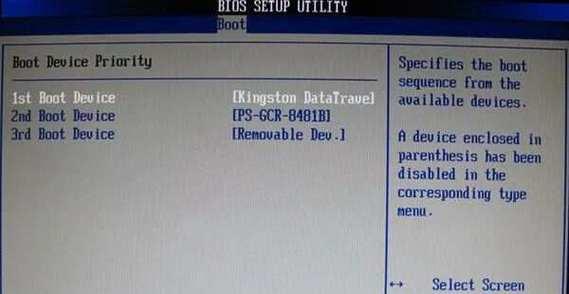
进入系统安装界面
重新启动电脑后,系统将从U盘启动,并进入戴尔系统安装界面。按照屏幕上的指示选择语言、时区和键盘布局。
选择“自定义安装”
在安装类型选项中,选择“自定义安装”,这样您可以自行选择系统安装的位置和相关设置。
格式化系统分区
选择系统安装的目标分区,并选择“格式化”选项,以清除旧系统和数据。请注意,在此过程中将删除目标分区上的所有数据,请确保提前备份。
开始安装系统
确认分区格式化完成后,点击“下一步”开始系统的安装过程。耐心等待系统文件的复制和安装。
设置个人偏好
在安装过程中,系统将要求您设置用户名、密码和其他个人偏好设置。按照屏幕上的指示进行操作。
安装驱动程序
安装完成后,系统可能需要安装相应的戴尔硬件驱动程序,以确保电脑正常工作。您可以从戴尔官方网站下载和安装最新的驱动程序。
更新操作系统
一旦系统安装完毕,您应该立即更新操作系统以获取最新的安全补丁和功能更新。通过系统设置或Windows更新功能进行操作。
恢复个人文件和数据
使用之前备份的数据,将个人文件和数据恢复到新安装的系统中。确保所有文件都被成功还原。
安装常用软件
在完成以上步骤后,根据个人需求和喜好,重新安装常用的软件程序,例如浏览器、办公套件、娱乐软件等。
系统重装完成
恭喜!通过本教程,您已成功使用U盘重装了戴尔系统。现在,您可以重新开始使用电脑,并享受稳定高效的操作体验。
重装戴尔系统可能会消耗一些时间和精力,但它是解决各种系统问题的有效方法。通过按照本文提供的教程进行操作,您可以轻松地使用U盘重装戴尔系统,并恢复电脑的正常运行。记得在开始之前备份重要数据,并在操作过程中仔细阅读屏幕上的提示信息,以确保顺利完成重装过程。祝您成功!
标签: 戴尔系统重装
相关文章

戴尔Win7系统是许多用户常用的操作系统,但在长时间使用后,系统可能会出现各种问题,如运行缓慢、病毒感染等。此时,重装系统是一个解决问题的有效方法。本...
2024-09-14 263 戴尔系统重装
最新评论